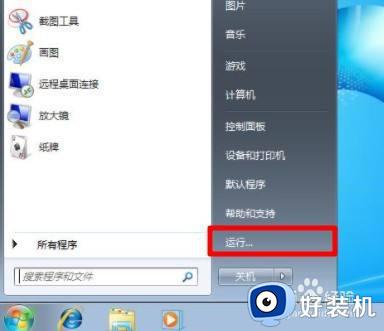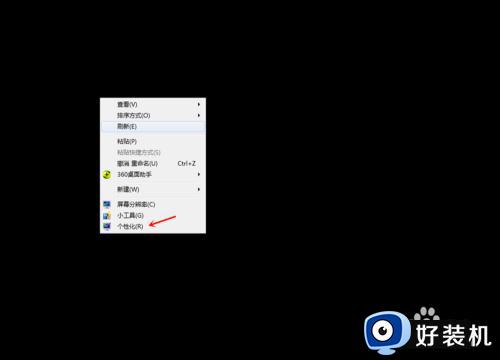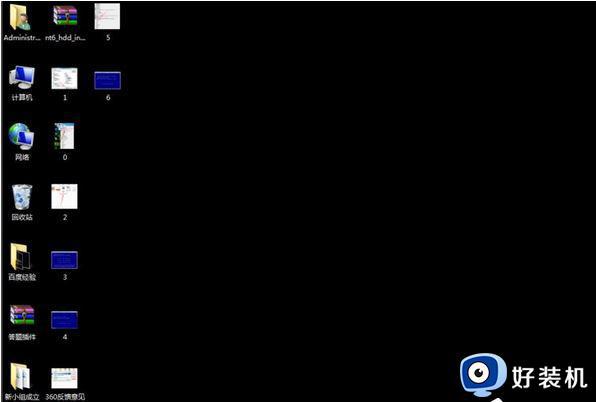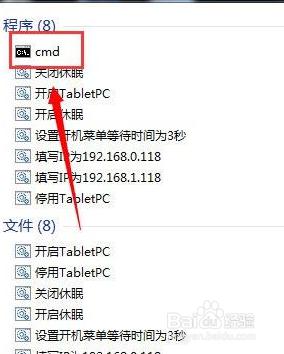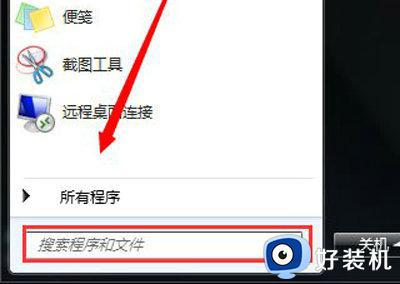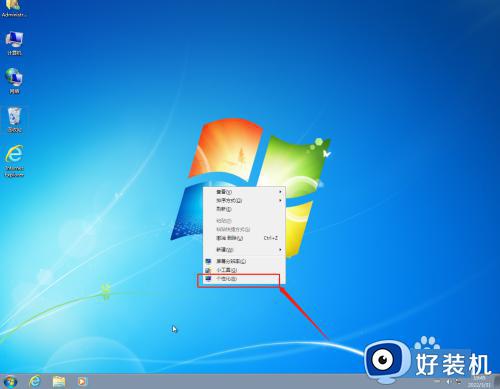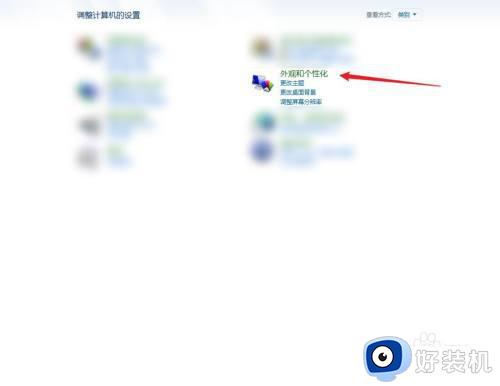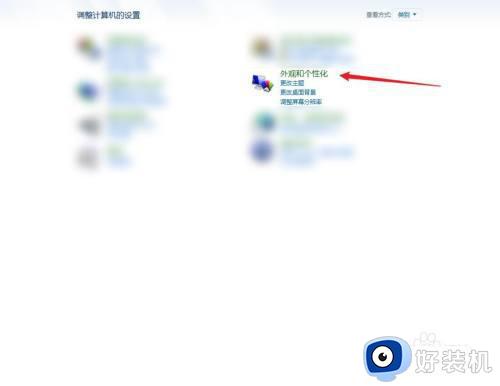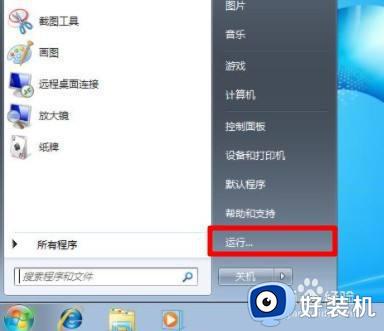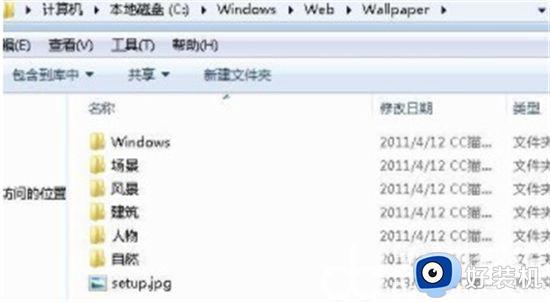win7电脑壁纸消失背景变黑怎么办 win7电脑桌面壁纸变黑屏修复方法
时间:2023-05-10 11:25:41作者:xinxin
对于win7系统中微软默认的桌面壁纸图片,相信许多用户也会依据自己的个性需求来修改,可是有些用户在启动win7电脑进入系统桌面之后,却发现桌面壁纸消失了,变成黑屏的情况,对此win7电脑壁纸消失背景变黑怎么办呢?这里小编就来教大家win7电脑桌面壁纸变黑屏修复方法。
推荐下载:win7旗舰版免激活
具体方法:
1、点击开始菜单,在搜索框中输入CMD;
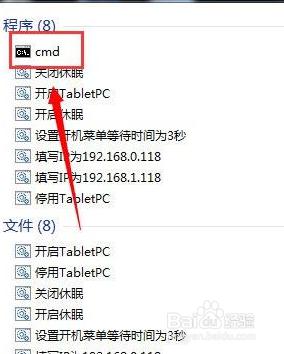
2、找到CMD.exe;
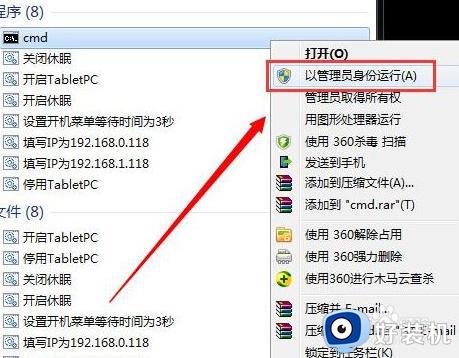
3、点击右键,选择作为管理员操作;
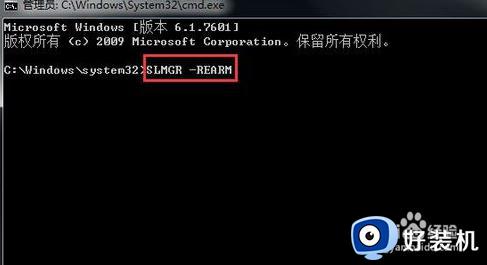
4、这样就进入了这样的界面,在这个界面后面输入SLMGR-REARM,注意一个空格键;
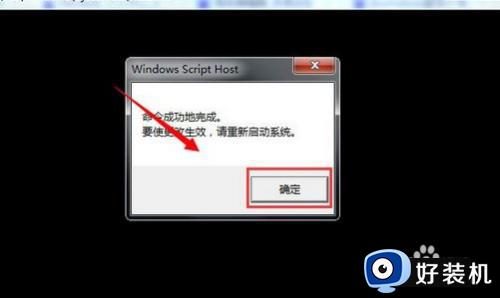
5、然后点击确定,重启计算机一次;
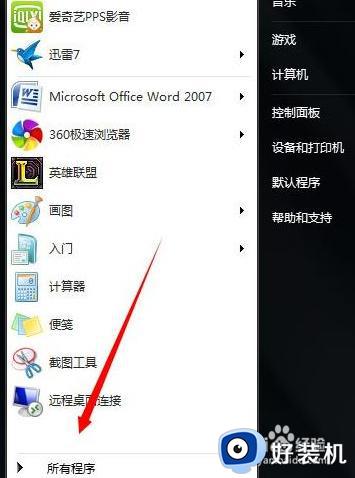
6、最后换桌面,重启后不会变黑。
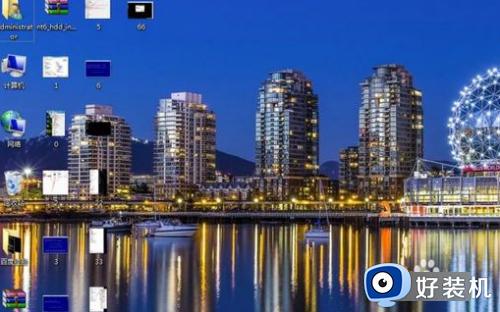
以上就是小编给大家讲解的win7电脑桌面壁纸变黑屏修复方法了,有遇到相同问题的用户可参考本文中介绍的步骤来进行修复,希望能够对大家有所帮助。